Excel工作表的数据透视表怎么制作、使用
1、打开一个Excel工作表。

2、选择需进行统计的区域范围,点击【插入】菜单→【数据透视表】→【数据透视表】。

3、按【确定】键。点击如图箭头所指处,可重新选择区域。
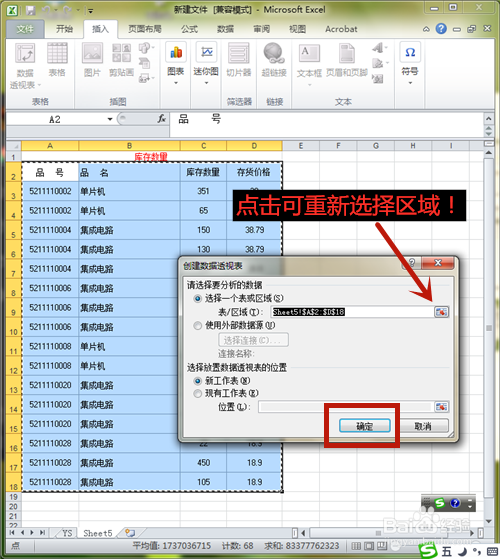
4、设置行字段:
将品号拖动至行字段区域。

5、
设置值字段:
将库存数量、存货价格拖动至值字段内,系统则默认自动求出库存数量、存货价格。
但我们是要求出平均存货价格,所以还得设置一下【存货价格】为平均值,点击右下方箭头处,如图:

6、在弹出选项中,选择【值字段设置】。
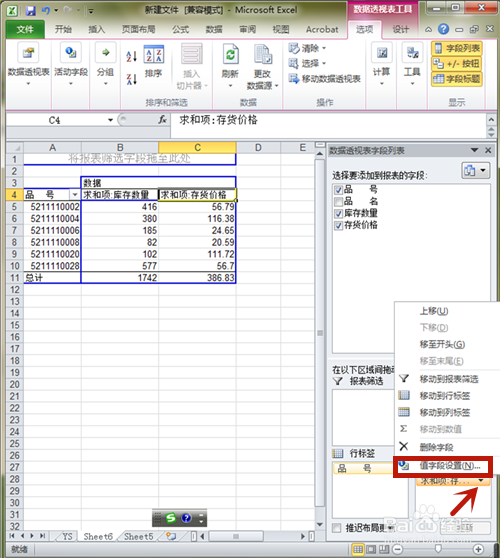
7、弹出【值字段设置】对话框,选择计算类型为【平均值】,按【确定】。

8、值字段设置成功,系统自动显示存货价格的平均值。

9、方法和总结:
1. 打开Excel工作表,选择需进行统计的区域范围。
2. 点击【插入】菜单→【数据透视表】→【数据透视表】。
3. 设置数据透视表的行字段。
4. 设置数据透视表的值字段,系统默认统计方式:求和。
5. 设置值字段的统计方式,如:平均值。
6.数据透视表制作成功。

声明:本网站引用、摘录或转载内容仅供网站访问者交流或参考,不代表本站立场,如存在版权或非法内容,请联系站长删除,联系邮箱:site.kefu@qq.com。
阅读量:173
阅读量:69
阅读量:22
阅读量:189
阅读量:126